Nota
El acceso a esta página requiere autorización. Puede intentar iniciar sesión o cambiar directorios.
El acceso a esta página requiere autorización. Puede intentar cambiar los directorios.
Resumen
| Elemento | Descripción |
|---|---|
| Estado de la versión | Disponibilidad general |
| Productos | Excel Power BI (Modelos semánticos) Power BI (Flujos de datos) Excel Analysis Services |
| Tipos de autenticación admitidos | Windows |
| Documentación de referencia de funciones | ActiveDirectory.Domains |
Nota:
Algunas capacidades pueden estar presentes en un producto, pero otras no, debido a los programas de implementación y las capacidades específicas del host.
Funcionalidades admitidas
- Importar
Requisitos previos
- Para conectarse a Active Directory en Power BI (flujos de datos) deberá contar con una puerta de enlace de datos local.
Conexión a Active Directory desde Power Query Desktop
Seleccione Active Directory en la experiencia de obtención de datos. La experiencia de obtención de datos en Power Query Desktop varía entre las aplicaciones. Para obtener más información sobre la experiencia de obtención de datos de Power Query Desktop desde la aplicación, vaya a Dónde obtener datos.
En el cuadro de diálogo Active Directory introduzca el dominio para Active Directory.
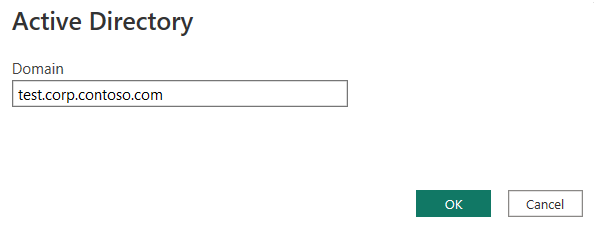
Es posible optar por usar las credenciales de Windows actuales o escribir credenciales alternativas. A continuación, seleccione Conectar.
Sugerencia
Es posible que sea necesario agregar el sufijo de dominio al nombre de usuario. Por ejemplo: dominio\nombreusuario.
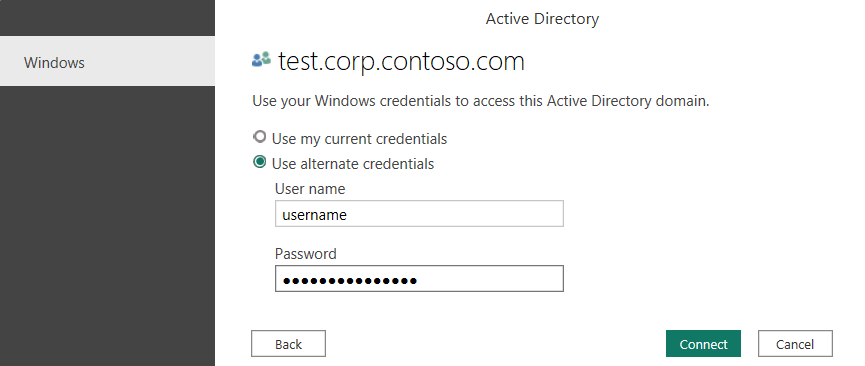
En Navegador revise o seleccione datos de la base de datos. Después, seleccione Aceptar.
Nota:
El navegador no carga datos para la partición de configuración. Más información: Limitaciones y problemas
Conexión a Active Directory desde Power Query Online
Seleccione la opción Active Directory en la experiencia de obtención de datos. Las distintas aplicaciones tienen diferentes formas de obtener datos en Power Query Online. Para obtener más información sobre cómo acceder a la experiencia de obtención de datos de Power Query Online desde la aplicación, vaya a Dónde obtener datos.
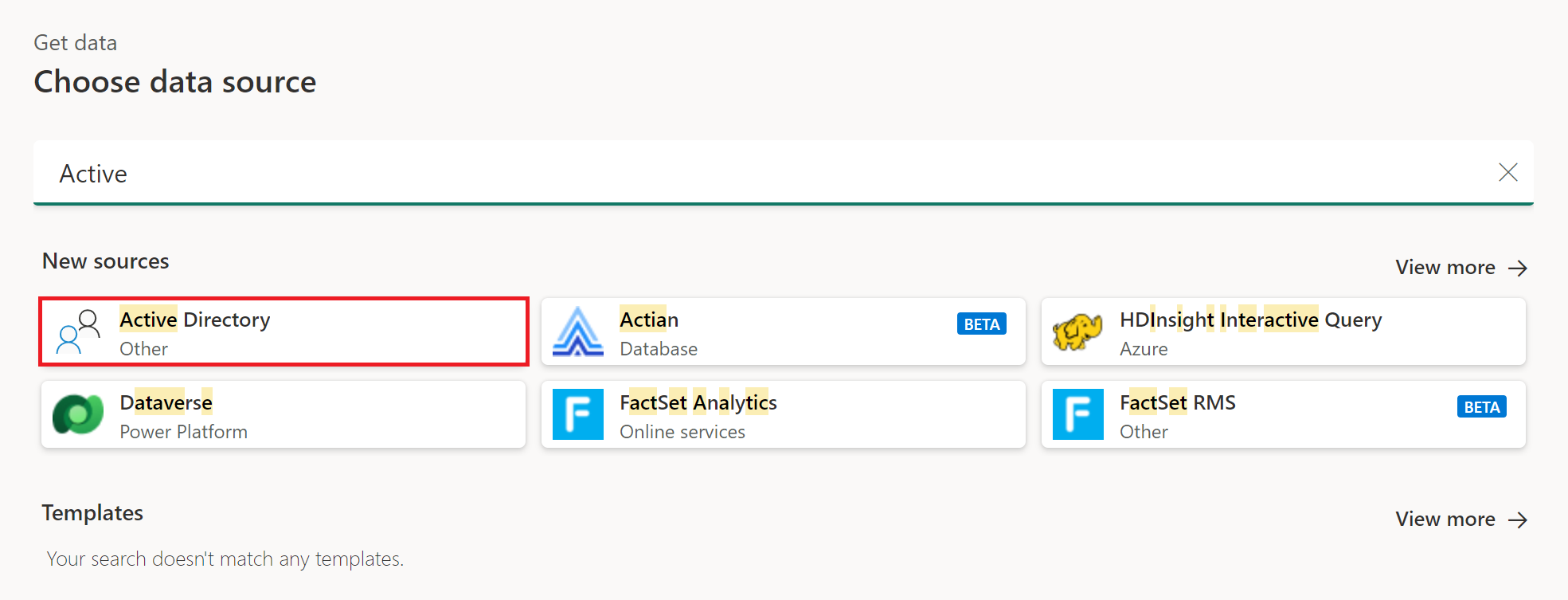
En Conectar al origen de datos introduzca el dominio, seleccione las credenciales de conexión si se ha conectado antes o seleccione Crear nueva conexión y seleccione la puerta de enlace de datos local.
Solamente está disponible la autenticación para Windows. Añada el nombre de usuario en el formato dominio\alias y añada la contraseña. Seleccione Siguiente.
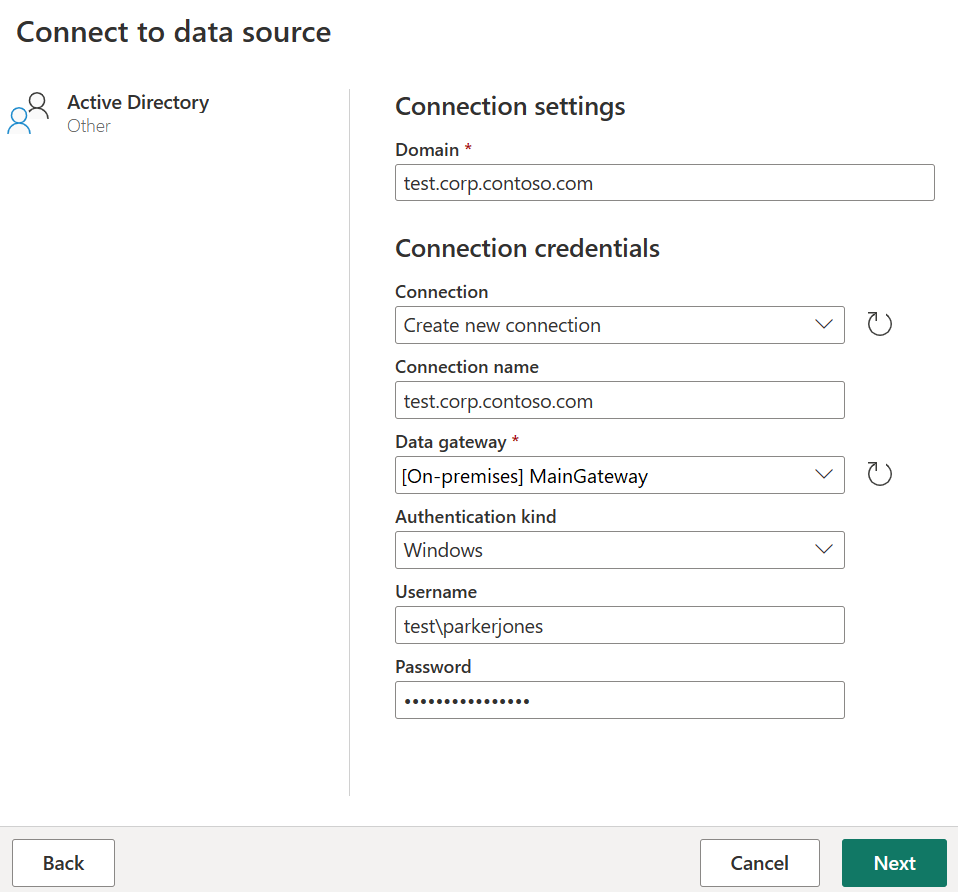
En Navegador revise o seleccione datos de la base de datos. Después, seleccione Aceptar.
Nota:
El navegador no carga datos para la partición de configuración. Más información: Limitaciones y problemas
Limitaciones y problemas
Algunos objetos del navegador devuelven tablas vacías
El conector de Active Directory de Power Query admite la búsqueda en las particiones esquema y dominio, pero no en la partición Configuración. Esta limitación es el diseño actual. Por lo tanto, si hay objetos que residen en la partición Configuración, Power Query no carga datos para dichos objetos en el navegador.